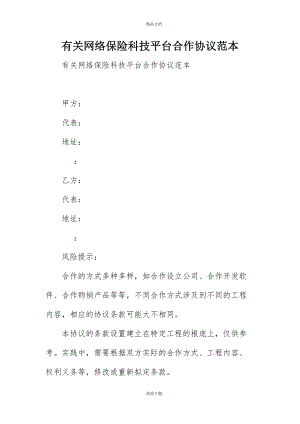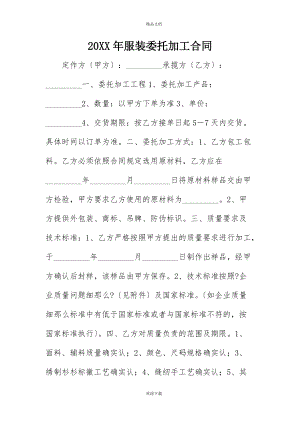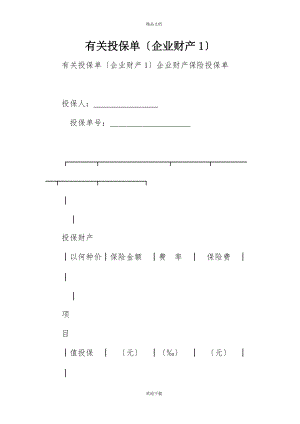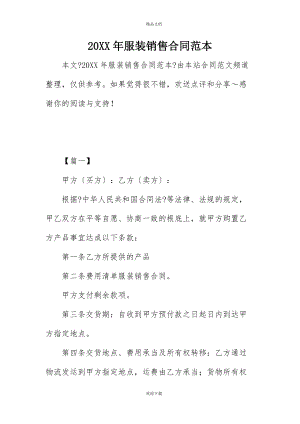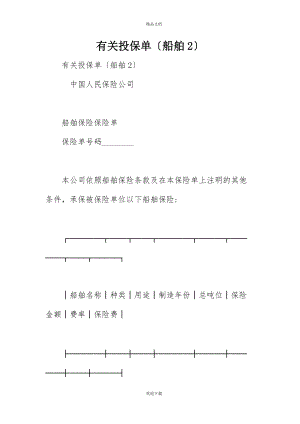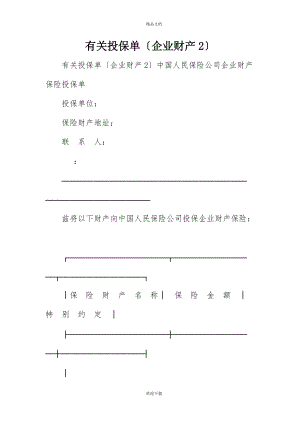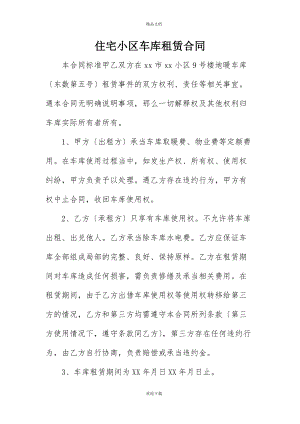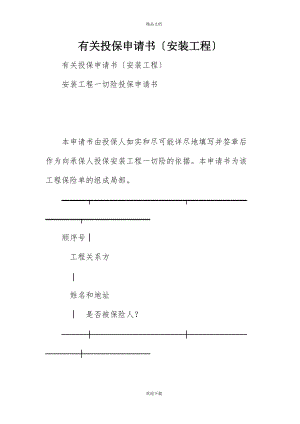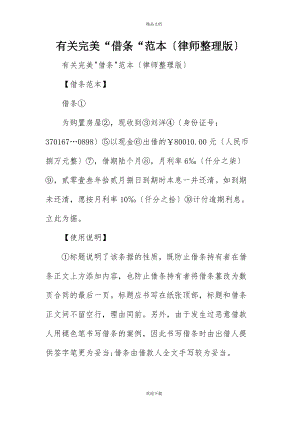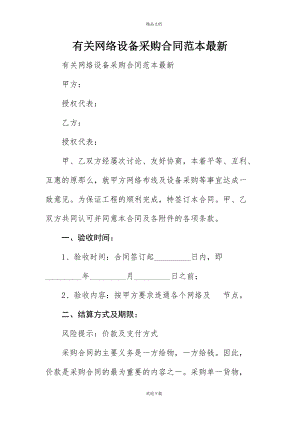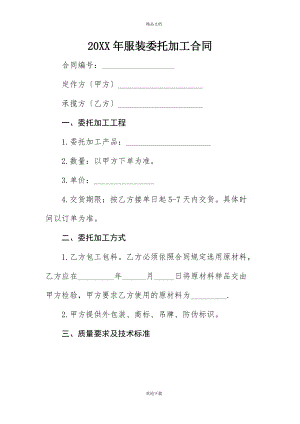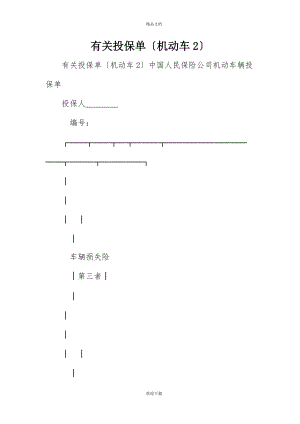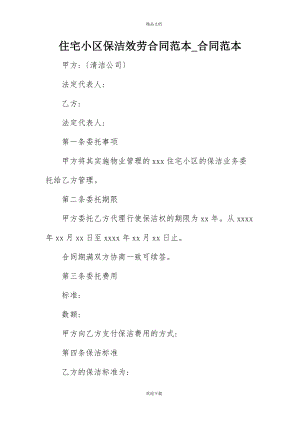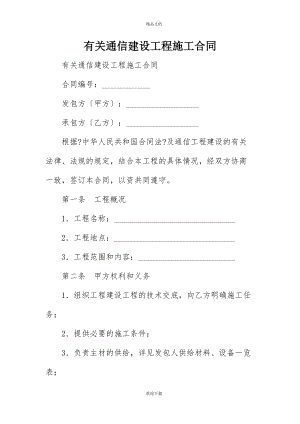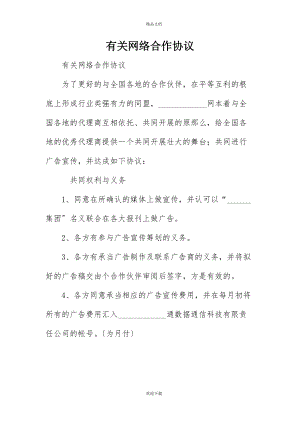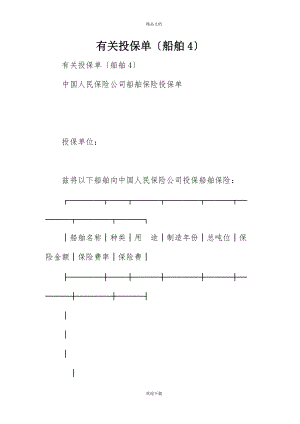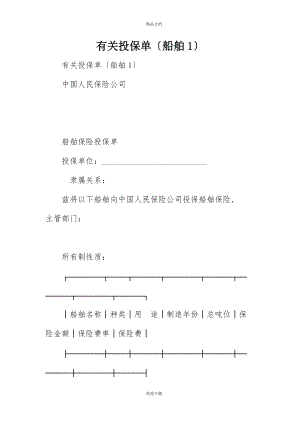photoshop基础教程教学最新版本
130页1、 1 Photoshop基础教程 2 Photoshop第一章Photoshop的基础知识 Photoshop简介Photoshop是Adobe公司推出的图形图像处理软件 功能强大 广泛应用于印刷 广告设计 封面制作 网页图像制作 照片编辑等领域 Photoshop专长用于图像处理 而不是图形创作 图像处理是对已有的位图图像进行编辑加工处理及运用一些特殊效果 重点在于对图像的处理加工 而图形创作软件是按照自己的构思创意 4 Photoshop文件 Photoshop文件是以PSD格式存储的点阵图图像文件 可以看做是多个图层 具有一定透明度的图片 的叠加 5 一 常见的图片格式1 PSD格式 这是Photoshop软件的专用格式 支持网络 通道 图层等所有Photoshop的功能 可以保存图像数据的每一个细节 用该格式存储的文件较大 2 BMP格式 这是Photoshop最常用的点阵图格式 此种格式的文件几乎不压缩 占用磁盘空间较大不支持Alpha通道 这是最稳定的格式 3 GIF格式 压缩比较大 占用磁盘空间小 支持位图模式 灰度模式和索引颜色模式的图像 4 EPS格式 在排版软件中以
2、低分辨率预览 而在打印是以高分辨率输出 可以支持裁切路径 不支持Alpha通道支持所有Photoshop颜色模式 可以用来存储位图图像和矢量图形 5 JPEG格式 压缩比可大可小 支持CMYK RGB和灰度的色彩模式 但不支持Alpha通道 6 PDF格式 可以覆盖矢量图像和位图图像 并支持超链接 7 TIFF格式 这是常用的图像文件格式之一 他是PSD格式外唯一能存储多个通道的文件格式 8 PNG格式 广泛用于网页 同时增加一些GIF文件格式所不具备的特性 6 一 基础概念 在PS中 像素是组成图像的基本单元 一个图像由许多像素组成 每个像素都有不同的颜色值 单位面积内的像素越多 分辨率 ppi 就越高 图像的效果越好 每个小方块为一个像素 也可以称为栅格 像素 像素仅仅只是分辨率的尺寸单位 而不是画质 7 位图和矢量图位图是由像素组成的 也称为像素图或者是点阵图 图的质量是由分辨率决定的 一般来讲 如果不用于 通常用72分辨率就可以 如果是用于彩色打印 则需要300分辨率左右 矢量图的组成单元是描点和路径 无论放大多少倍 它的边缘都是平滑的 尤其适用于做企业标志 8 位图经过放大后
3、 9 图像分辨率它的单位是ppi pixelperinch 就是指每英寸包含的像素数量 图像分辨率越高 所包含的像素越多 成像质量越好 文件也越大 10 色彩模式常见的色彩模式包括 位图模式 灰度模式 双色调模式 HSB模式 RGB模式 CMYK模式 Lab模式 索引模式 多通道模式等 色彩模式确定图像中能显示的颜色数量 还影响图像的通道数和文件大小 11 RGB模式RGB模式是由红 R 绿 G 蓝 B 3中颜色的光线构成的 主要应用于显示器屏幕的显示 也被称为色光模式 每一种光线从0 255被分为256个色阶 0表示这种光线没有 255代表这种光线最饱和的状态 当三种颜色亮度相同时产生灰色 当3种亮度都是255时产生白色 当三种亮度都是0时就产生黑色 12 CMYK模式CMYK模式是由青 C 品 M 黄 Y 黑 K 4种颜色的油墨构成的 主要应用于印刷品 因此也被称为色料模式 两两相加就形成了红 绿 蓝三色 13 RGB CMYK 14 二 Photoshop工作环境 初识界面 菜单栏 工具栏 工具属性栏 工作区 浮动面板 15 菜单栏为整个环境下所有窗口提供菜单控制 包括 文件 编
4、辑 图像 图层 选择 滤镜 视图 窗口和帮助九项 Photoshop中通过两种方式执行所有命令 一是菜单 二是快捷键 菜单栏 16 显示了当前所选工具的各项属性 随当前工具的变化而变化 如果更改了参数或其它设置 想要恢复默认值 只需要鼠标右键点击选项栏最左侧的工具图标 选择 复位工具 复位当前工具的参数 复位所有工具 会复位所用工具的选项栏参数 选项栏 属性栏 17 图像区用来显示制作中的图像 它是Photoshop的主要工作区 同时打开两副图像 可通过单击图像窗口进行切换 图像窗口切换可使用Ctrl Tab 18 蓝色区域是浮动调板 用来安放制作需要的各种常用的调板 面板窗口 面板可全部浮动在工作窗口中 可根据实际需要显示或隐藏面板 也可将其放于任何位置 如果当面板处于关闭状态时 执行 窗口 菜单中的目标面板命令可以打开该面板 常用面板功能键的开关键画笔面板 F5颜色面板 F6图层面板 F7信息面板 F8动作面板 F9隐藏或打开当前打开的面板和工具栏 Tab键只要隐藏或打开面板 Shift Tab键切换屏幕模式 F 19 每个调板的右上角 红色区域 都有一个圆形三角按钮 点击这个按钮
5、后会出现调板功能的选项 不同的调板点击后出现的菜单也不一样 20 每个调板的右下角 绿色区域 都有一个缩放标志 可以用鼠标拖动此处即可拉伸调板 一般可伸缩调板都有一个最小尺寸 不能无限缩小 21 双击调板的标题区 蓝色长条 可以将调板缩成最小 但其中的功能也都不可以使用了 除非再次双击展开调板 双击标签 如下图 导航器 文字处 也有同样效果 22 工具图标右下角带有小三角形的 表示其含有隐藏工具用鼠标右击或按住不放可调出该工具组 下面是常用工具的快捷方式 矩形选框工具M移动工具V套索工具L魔棒工具W裁剪工具C切片工具K修补工具J画笔工具B仿制图章工具S历史记录艺术画笔Y橡皮擦工具E渐变工具G模糊工具R海绵工具O路径选择工具A文字工具T钢笔工具P矩形工具U注释工具N吸管工具I抓手工具H缩放工具Z 工具栏 工具盒 23 Photoshop第2章基础操作 24 Photoshop PS 如何恢复出厂 默认 设置 Photoshop中每次做完图片 总是记忆最后一次使用的配置方法1 启动PS时马上按下SHIFT ALT CTRL Z在弹出的 是否删除PS配置文件 选择 是 即可恢复出厂设置方法2
《photoshop基础教程教学最新版本》由会员尔***分享,可在线阅读,更多相关《photoshop基础教程教学最新版本》请在金锄头文库上搜索。
 应对行业变革挑战策略
应对行业变革挑战策略
2024-04-11 25页
 应对经济环境变化的策略布局(资料)
应对经济环境变化的策略布局(资料)
2024-04-11 37页
 并购重组项目总结与反思
并购重组项目总结与反思
2024-04-11 28页
 年度财务审计报告解读(资料)
年度财务审计报告解读(资料)
2024-04-11 31页
 年度品牌影响力报告(资料)
年度品牌影响力报告(资料)
2024-04-11 36页
 市场趋势分析与预测会议
市场趋势分析与预测会议
2024-04-11 29页
 市场调研报告及趋势预测(资料)
市场调研报告及趋势预测(资料)
2024-04-11 22页
 市场调研中的伦理与法律问题
市场调研中的伦理与法律问题
2024-04-11 27页
 市场营销趋势与消费者行为分析会议
市场营销趋势与消费者行为分析会议
2024-04-11 34页
 市场营销扩大商业影响力
市场营销扩大商业影响力
2024-04-11 32页